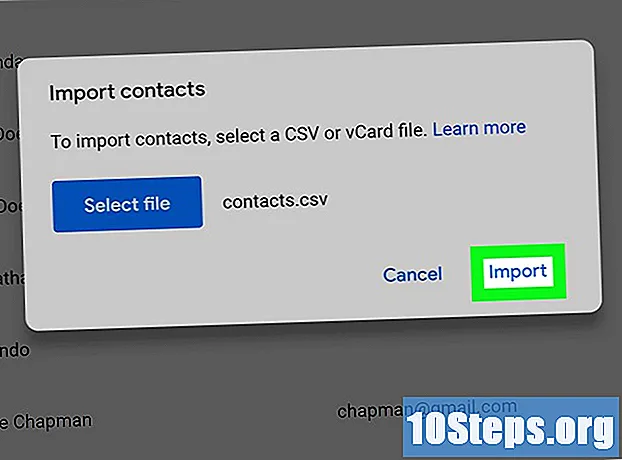
NộI Dung
Bạn có thể khôi phục danh bạ Google của mình nếu bạn vô tình xóa hoặc chỉnh sửa chúng. Để thực hiện việc này, hãy truy cập tài khoản Google của bạn, mở danh sách liên hệ của bạn và chọn khoảng thời gian khôi phục. Sau đó, bạn nên giữ một bản sao lưu danh sách liên hệ của mình. Google chỉ có thể khôi phục dữ liệu liên hệ trong vòng 30 ngày qua; do đó, bạn có thể không thực hiện khôi phục thành công nếu đợi quá lâu sau khi chỉnh sửa / xóa.
Các bước
Phương pháp 1/3: Khôi phục Danh bạ Google
Truy cập Danh bạ Google và đăng nhập bằng tài khoản của bạn. Nhập địa chỉ email và mật khẩu của bạn và nhấp vào "Đăng nhập". Bạn sẽ được chuyển hướng đến trang liên hệ của tài khoản của bạn.
- Bạn cũng có thể truy cập trang này bằng cách mở Gmail và nhấp vào "Danh bạ" trong menu "Gmail" ở góc trên bên trái.

Nhấp vào "Khôi phục danh bạ". Tùy chọn này được liệt kê trong thanh bên trái và khi được chọn, sẽ mở ra một cửa sổ bật lên để chọn khoảng thời gian khôi phục.- Nếu nó không xuất hiện, hãy nhấp vào "Thêm" trên thanh bên trái để mở rộng menu. Menu này được mở rộng theo mặc định.

Chọn khoảng thời gian khôi phục từ danh sách. Bạn cần chọn khoảng thời gian trước khi thay đổi / xóa địa chỉ liên hệ (ví dụ: nếu thay đổi xảy ra ngày hôm qua, hãy chọn khoảng thời gian khôi phục ít nhất hai ngày trước).- Có thể khôi phục từ khoảng thời gian tùy chỉnh nếu bạn không muốn sử dụng khoảng thời gian chuẩn, nhưng giới hạn là 30 ngày trước.

Nhấp vào "Khôi phục". Nút này nằm ở cuối cửa sổ thời gian khôi phục và nó sẽ hoàn nguyên các liên hệ hiện tại của bạn về các liên hệ trong khoảng thời gian khôi phục đã chọn.
Phương pháp 2/3: Xuất bản sao lưu
Truy cập Danh bạ Google và đăng nhập bằng tài khoản của bạn. Nhập địa chỉ email và mật khẩu của bạn và nhấp vào "Đăng nhập". Bạn sẽ được chuyển hướng đến trang liên hệ của tài khoản của bạn.
Nhấp vào "Xuất". Nút này được tìm thấy ở thanh bên trái.
- Hiện tại, phiên bản hiện tại của "Danh bạ Google" không hỗ trợ tính năng xuất, vì vậy nó sẽ chuyển hướng bạn đến phiên bản cũ của nền tảng đó.
Mở menu "Thêm" và chọn "Xuất". Menu này được tìm thấy ngay bên dưới thanh tìm kiếm. Một cửa sổ xuất pop-up sẽ xuất hiện.
Chọn cấu hình xuất. Theo mặc định, tùy chọn "Xuất tất cả" được chọn. Bạn cũng có thể chỉ xuất một nhóm liên hệ hoặc một liên hệ cụ thể.
- Để chỉ xuất các liên hệ cụ thể, bạn phải chọn hộp kiểm bên cạnh mỗi liên hệ trước khi nhấp vào tùy chọn "Xuất" trong menu.
Chọn định dạng mà bạn muốn xuất danh bạ. Google CSV là định dạng được sử dụng để nhập danh bạ vào tài khoản Google khác (đây là tùy chọn sao lưu tốt nhất cho tài khoản Google). Bạn cũng có thể chọn Outlook CSV hoặc vCard nếu thường xuyên sử dụng các sản phẩm của Microsoft hoặc Apple.
Nhấp vào "Xuất". Một cửa sổ với các tùy chọn để lưu tệp sẽ được hiển thị.
Chọn vị trí đích và nhấp vào "Lưu". Tệp sao lưu có danh bạ Google hiện tại sẽ được lưu vào vị trí đã chọn.
Phương pháp 3/3: Nhập bản sao lưu
Truy cập Danh bạ Google và đăng nhập bằng tài khoản của bạn. Nhập địa chỉ email và mật khẩu của bạn và nhấp vào "Đăng nhập". Bạn sẽ được chuyển hướng đến trang liên hệ của tài khoản của bạn.
Nhấp vào "Nhập... ". Nút này được liệt kê trong thanh bên trái và khi được chọn, sẽ mở ra một cửa sổ có lựa chọn nguồn nhập.
Nhấp vào "Chọn tệp". Làm như vậy sẽ mở ra một cửa sổ nơi bạn có thể duyệt đến tệp đã tạo trước đó mà bạn muốn xuất.
Chọn tệp danh bạ và nhấp vào "Mở". Tệp sẽ được tải trong cửa sổ nhập.
Nhấp vào "Nhập". Thao tác này sẽ nhập các liên hệ từ tệp vào danh sách liên hệ của Google.
Lời khuyên
- Đến nay, việc khôi phục danh bạ không thể thực hiện trong các ứng dụng di động mà chỉ có thể thực hiện thông qua trang web.
- Giữ tệp xuất danh bạ ở nơi an toàn, chẳng hạn như ổ cứng ngoài.
- Thường xuyên sao lưu danh bạ nếu bạn thay đổi chúng thường xuyên.
Cảnh báo
- Ngay cả khi sử dụng khoảng thời gian tùy chỉnh, Google chỉ khôi phục danh bạ trong giới hạn 30 ngày trước. Bạn phải thực hiện khôi phục trong khoảng thời gian này hoặc thực hiện sao lưu trước khi mất thông tin này.


